Ich weiß noch, als ich zum ersten Mal die Slack-Anwendung von einem Mitarbeiter gesehen hab. Es ist mir teilweise peinlich, zuzugeben, dass ich dachte, dass die Anzahl der Slack-Kanäle, in denen sie war, direkt widerspiegelte, wie wichtig sie für das Unternehmen war. Das heißt, auch ich wollte Teil von so vielen Slack-Kanälen wie möglich sein.
Drei Remote-Jobs später – die alle in Slack liefen – und ich habe ein paar Dinge gelernt. Mehr Slack-Kanäle bedeuten nämlich nicht mehr Bedeutung. Und sei wählerisch, wenn es darum geht, Slack-Channels zu erstellen, ihnen beizutreten und sie rücksichtslos zu verlassen.
Wenn du eine der oben genannten Sachen machen willst, findest du hier alles, was du über das Erstellen und Verwalten eines Slack-Kanals wissen musst.
Inhalt:
Was ist ein Slack-Kanal?
Slack-Kanäle sind spezielle Bereiche, wo du Chatten, Dateien teilen und Video- und Audioanrufe starten kannst.
Jeder Slack-Workspace beginnt mit einem #general Channel, der der einzige Channel ist, zu dem Mitglieder automatisch hinzugefügt werden und die sie nicht verlassen können. Bei Zapier ist der Kanal #general nur für Ankündigungen für die ganze Firma gedacht. Der #general Kanal ist auch der einzige Kanal, der nicht archiviert, gelöscht oder privat gemacht werden kann.
Darüber hinaus können Sie Slack-Kanäle für jede Art von Projekt, Thema oder Team einrichten, was es einfacher macht, Konversationen zu fokussieren und in Slack produktiv zu bleiben.
So erstellst du einen Slack-Kanal
Wenn Sie nur eine Auffrischung benötigen, finden Sie hier eine kurze Zusammenfassung, wie Sie einen Slack-Kanal von Ihrem Desktop aus erstellen. (Scrollen Sie weiter, um eine detailliertere Aufschlüsselung mit Screenshots zu erhalten.)
Klicke in deiner Seitenleiste auf „Kanäle“ > „ > “ > „ > “ > „Kanal erstellen“.
Entscheide, wie du einen Kanal erstellen willst: ganz von vorne oder mit einer Vorlage.
Klick auf „Weiter“.
Geben Sie einen Kanalnamen ein und stellen Sie die Sichtbarkeit auf Öffentlich oder Privat ein.
Klick auf „Erstellen“.
Das wars. Nun zu den Details.
Klicke in deiner Seitenleiste auf „Kanäle“ > „ > “ > „ > “ > „Kanal erstellen“.
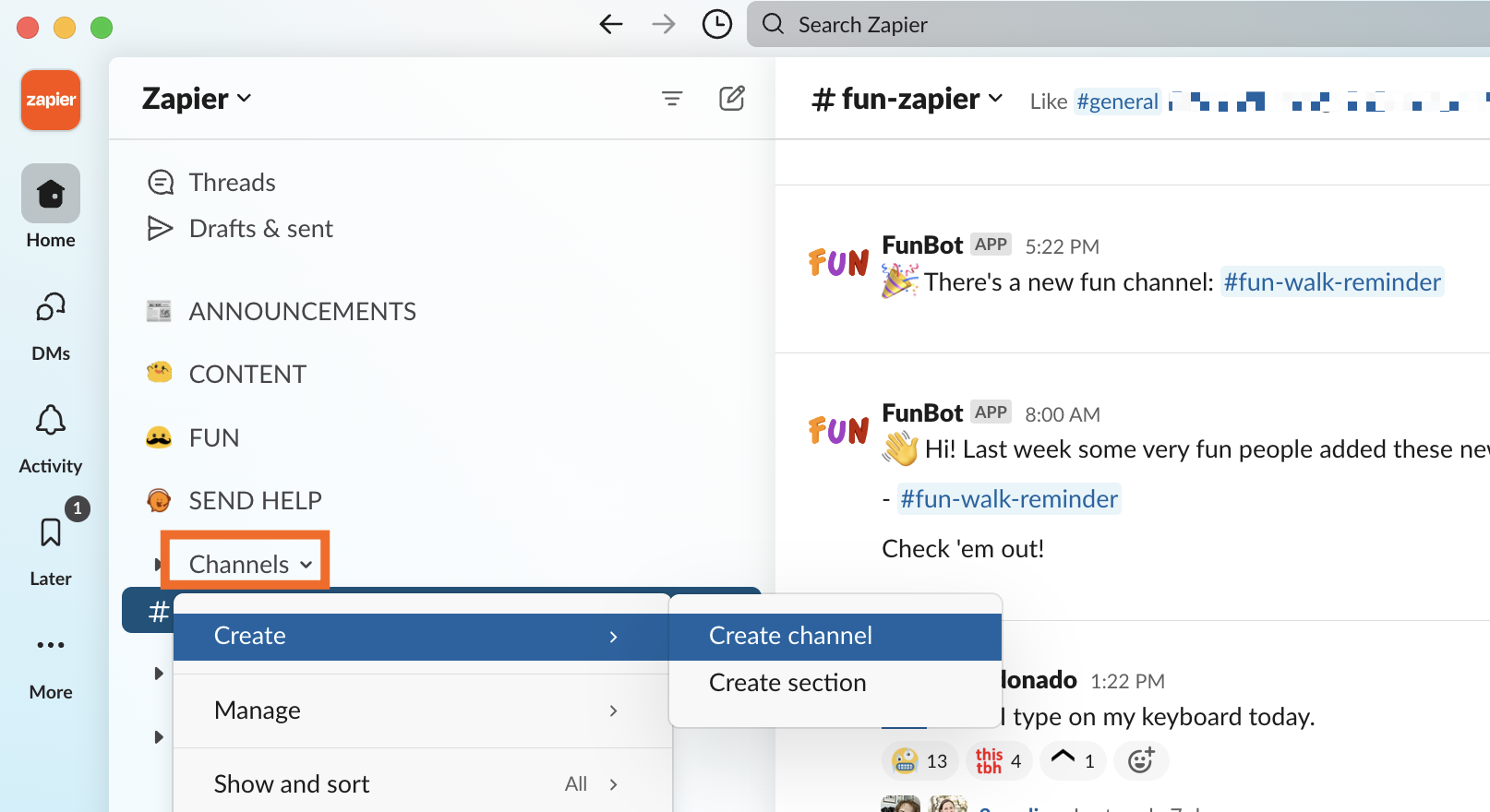
Entscheide, wie du einen Kanal erstellen willst: ganz von vorne oder mit einer Slack-Kanalvorlage.
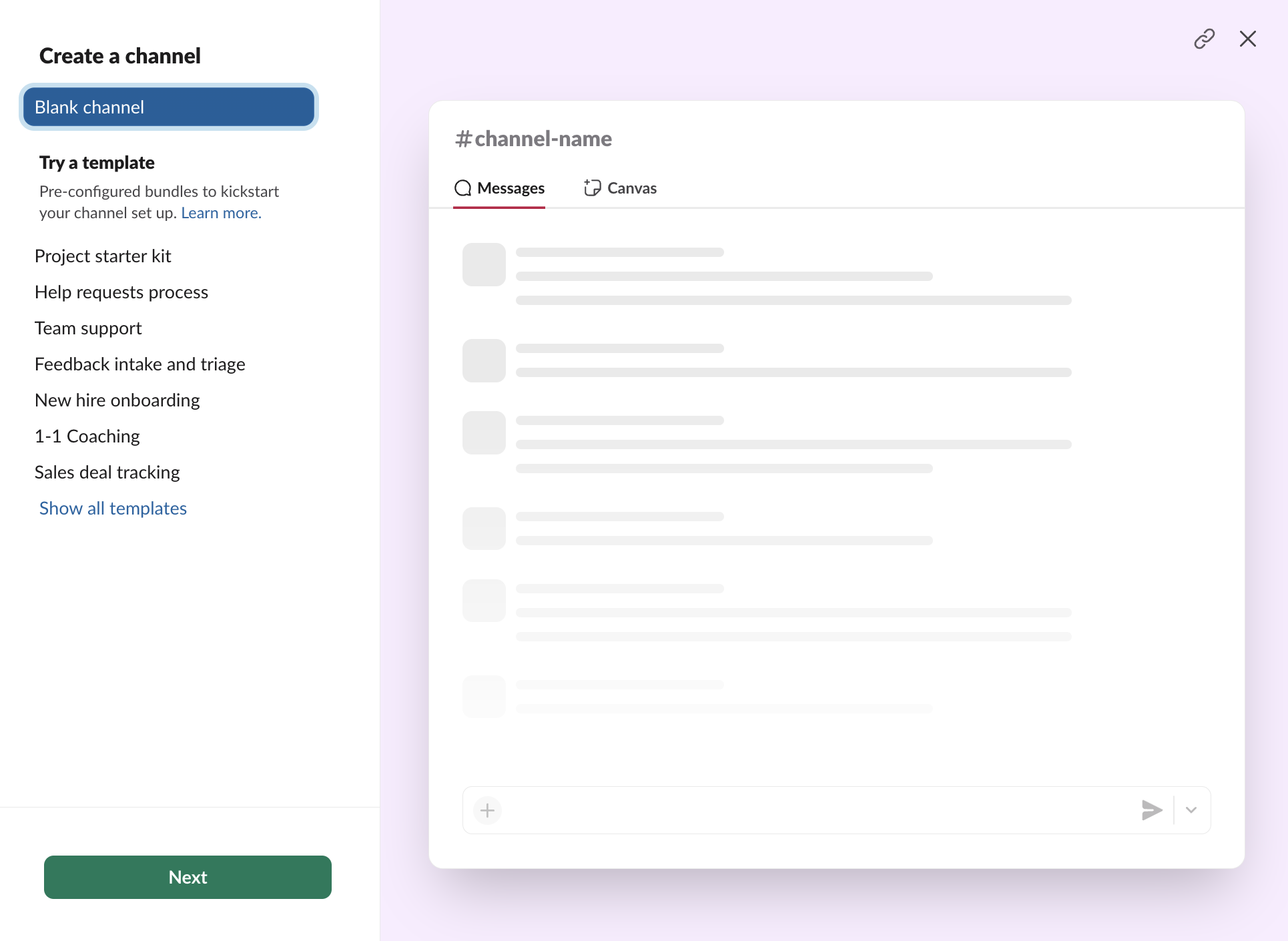
Geben Sie einen Kanalnamen ein und legen Sie die Sichtbarkeit des Kanals fest.
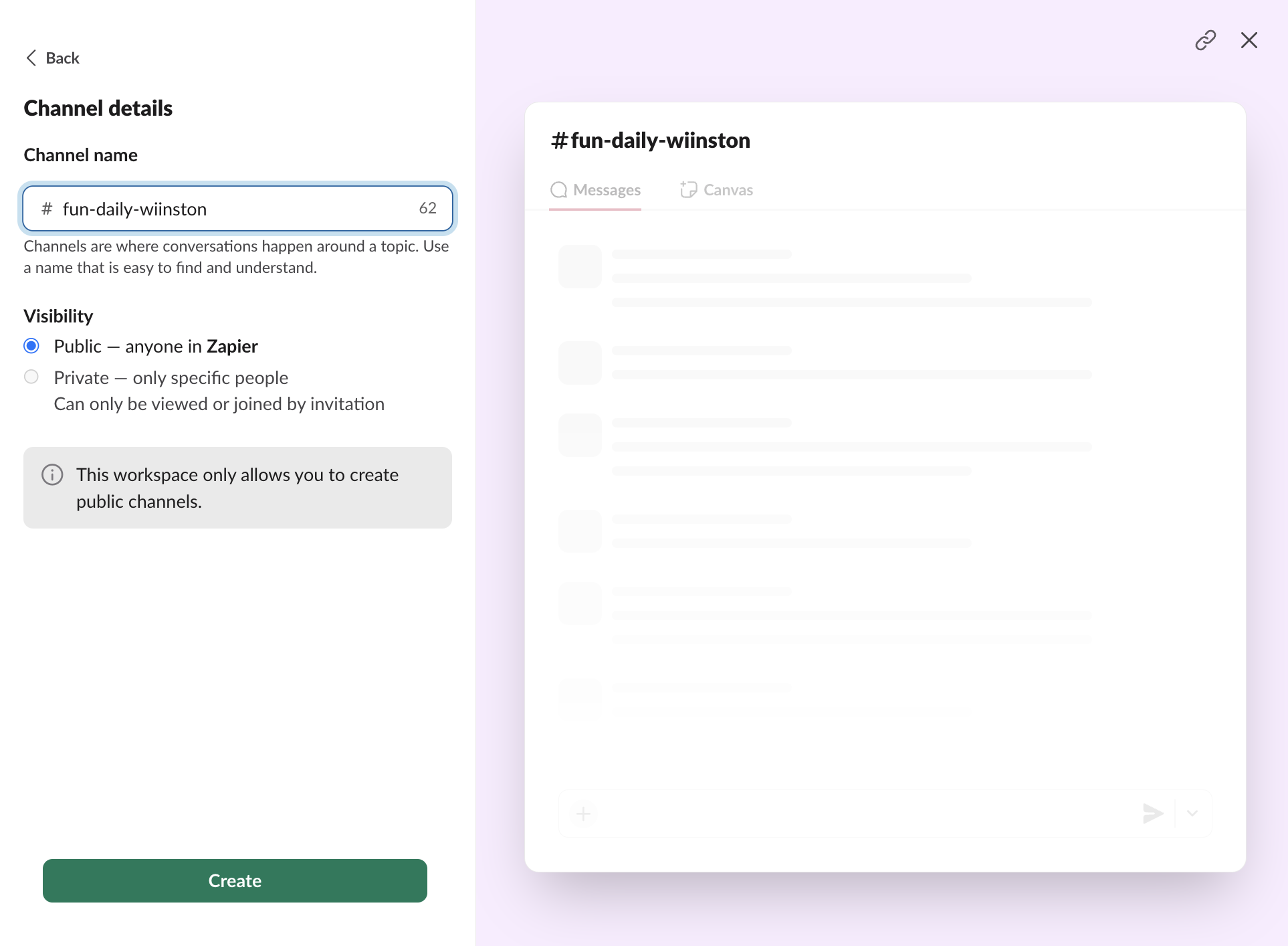
Öffentlich: Offen für jedes Mitglied in deinem Arbeitsbereich, um es anzusehen und beizutreten. Nachrichten oder Dateien, die in einem öffentlichen Kanal freigegeben sind, können auch von anderen Mitgliedern Ihres Arbeitsbereichs durchsucht werden.
Privat: Mitglieder in deinem Arbeitsbereich können nur auf Einladung ansehen oder beitreten. Nachrichten oder Dateien, die in einem privaten Kanal freigegeben sind, können nur von Mitgliedern dieses Kanals durchsucht werden. Hinweis: Dein Kontoadministrator hat dir vielleicht die Erstellung privater Kanäle eingeschränkt. Wenn du diese Option nicht hast, ist das wahrscheinlich der Grund dafür.
Klick auf „Erstellen“.
Optional kannst du Mitglieder oder Gäste zum Kanal einladen, indem du ihren Namen oder ihre E-Mail-Adresse eingibst. Oder klick auf „Jetzt überspringen“.
Das wars. Dein neuer Slack-Kanal ist live und wird automatisch in der Seitenleiste unter Kanäle aufgelistet.

So machst du einen Slack-Kanal in der Anwendung auf deinem Handy
Wenn du über die mobile Anwendung einen Slack-Kanal erstellen möchtest, gehst du wie folgt vor. Übrigens, in der mobilen Anwendung kannst du keine Kanalvorlagen verwenden – du musst deinen Kanal komplett neu erstellen.
Tipp auf dem Startbildschirm auf „Kanäle“.
Antippen Sie „Kanal hinzufügen“.
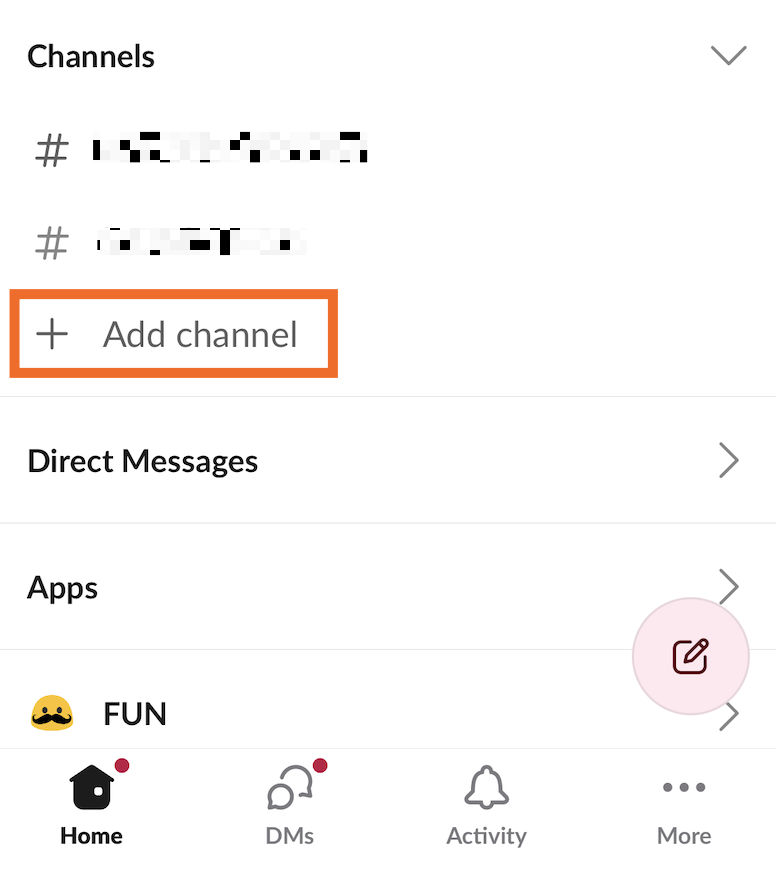
Antippen Sie „Kanal erstellen“ (auf iOS) oder auf das Plus -Symbol unten rechts (auf Android).
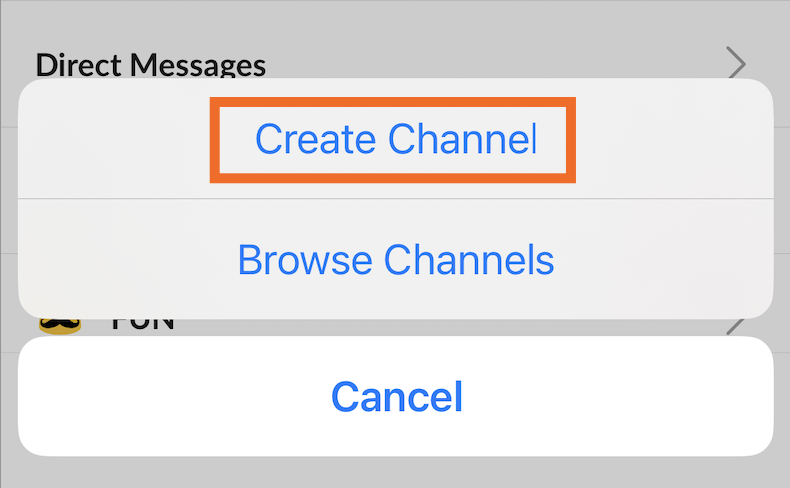
Geben Sie einen Kanalnamen ein.
Antippen Sie „Weiter“.
Legen Sie die Sichtbarkeit des Kanals fest: Öffentlich oder Privat.
Antippen Sie „Erstellen“.
So fügst du jemanden zu einem Slack-Kanal hinzu
Nachdem Sie Ihren Slack-Kanal erstellt haben, erfahren Sie hier, wie Sie den Willkommenswagen einführen und weitere hinzufügen können.
Klick auf den Kanal, dem du Leute hinzufügen willst.
Klick oben rechts auf das Symbol „Alle Mitglieder dieses Kanals anzeigen“ , das wie ein Haufen Profilbilder aussieht.
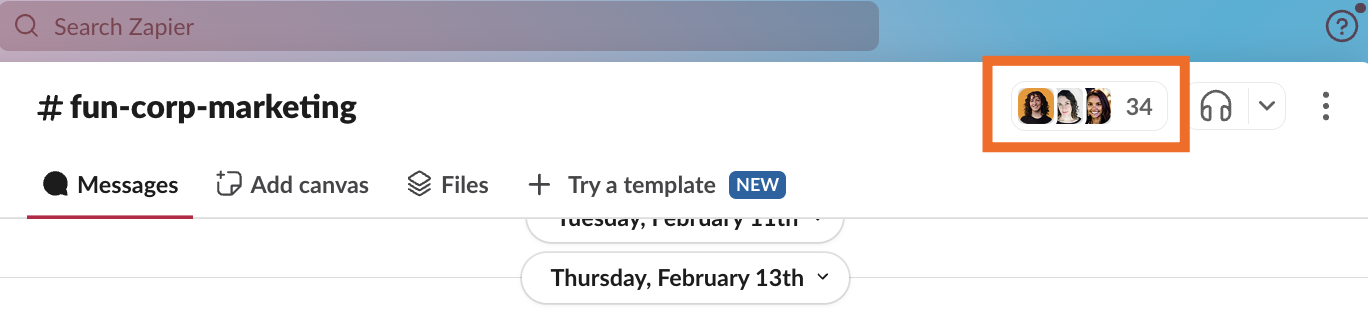
Klick auf „Personen hinzufügen”.
Gib die Namen oder E-Mail-Adressen der Personen ein, die du hinzufügen möchtest, und wähle sie aus (du kannst mehrere Personen gleichzeitig hinzufügen).
Klick auf „Hinzufügen“.
So machen Sie einen Slack-Kanal privat
Müssen Sie einen öffentlichen Kanal in einen privaten umwandeln? Standardmäßig können nur Workspace-Inhaber, Administratoren und Channel-Manager (die Person, die den Channel erstellt hat) einen Slack-Channel privat machen.
Öffnen Sie den Kanal, den Sie privat machen möchten.
Klick einfach auf den Namen des Channels oben in der Unterhaltung.
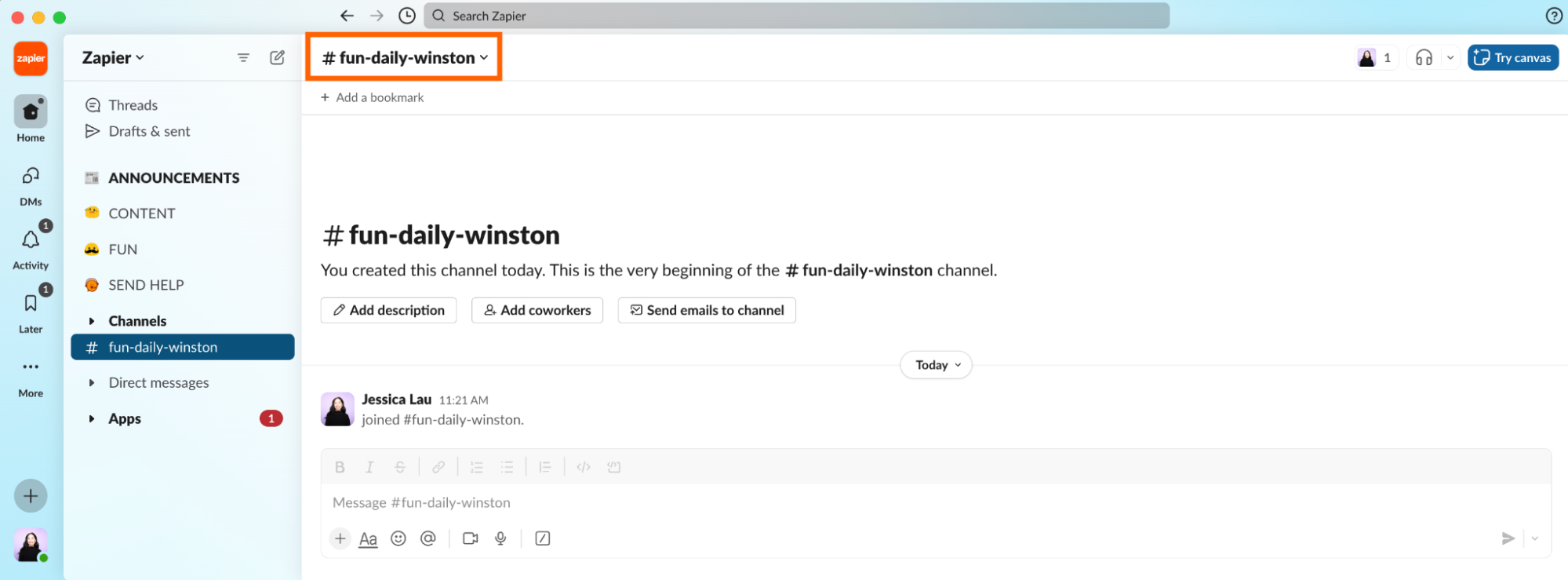
Klick auf „Einstellungen“.
Scroll runter und klick auf „Zu einem privaten Kanal wechseln“.
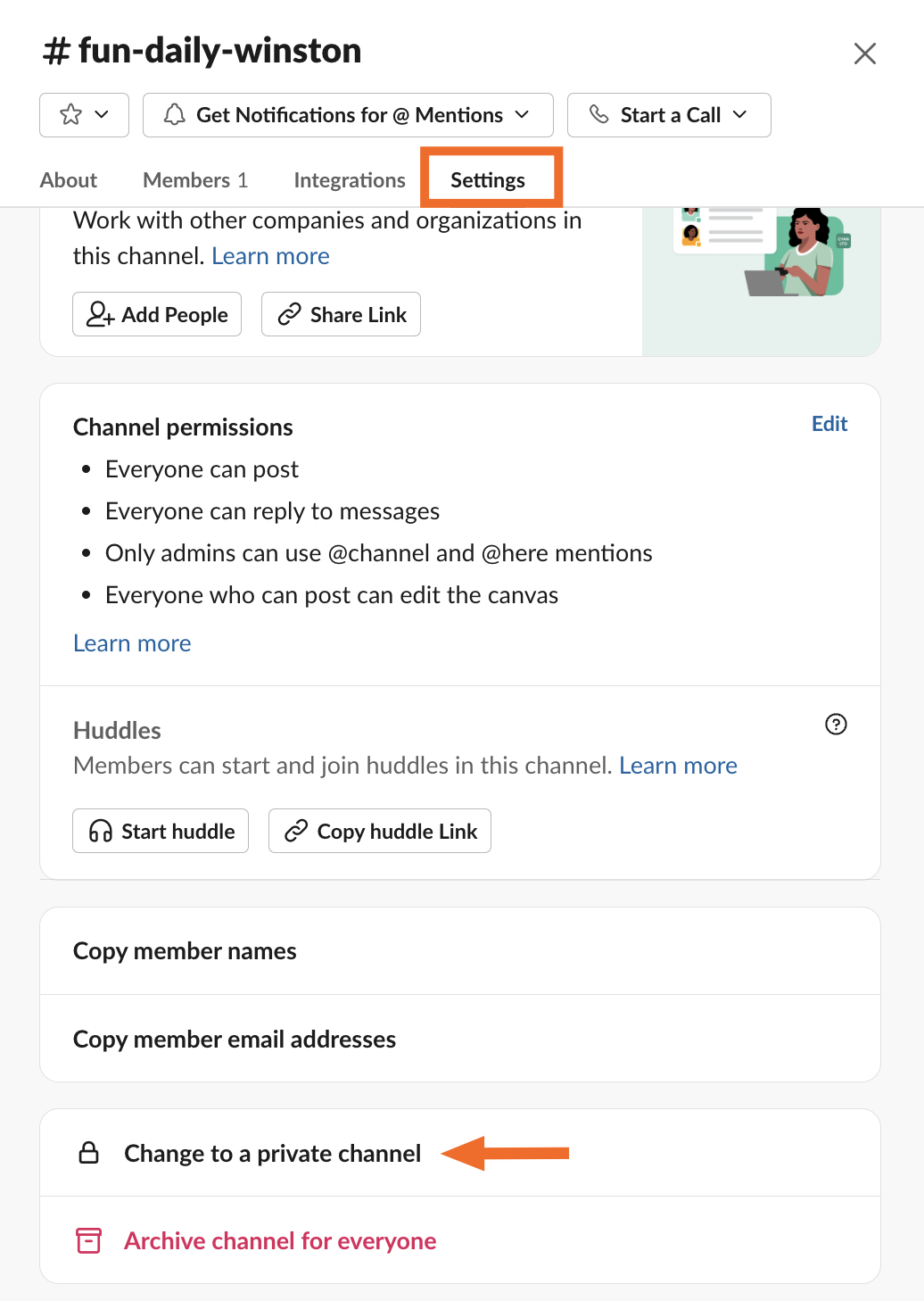
Klick auf „In privat ändern“, um das zu bestätigen.
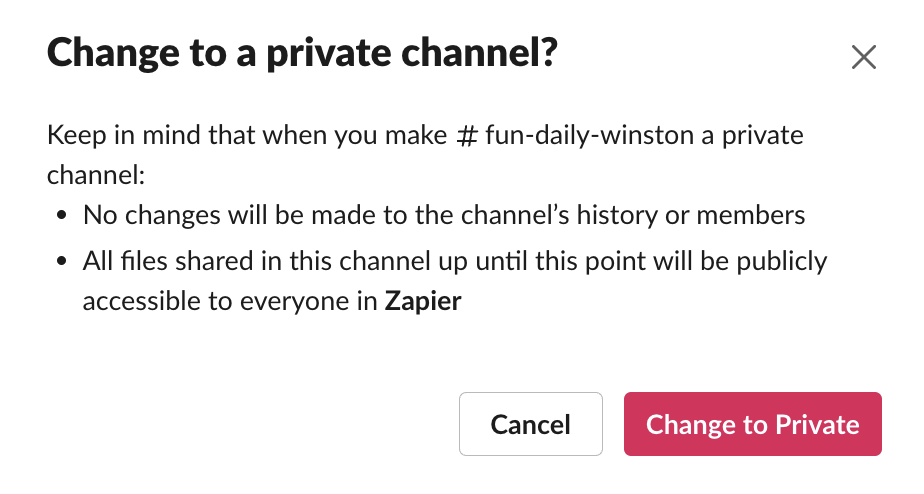
So benennen Sie einen Slack-Kanal um
Das Gleiche gilt hier: Nur Workspace-Inhaber, Administratoren und Channel-Manager (die Person, die den Channel erstellt hat) können einen Slack-Channel umbenennen.
Öffnen Sie den Kanal, den Sie aktualisieren möchten.
Klick einfach auf den Namen des Channels oben in der Unterhaltung.
Klick neben dem Kanalnamen auf „Bearbeiten “.
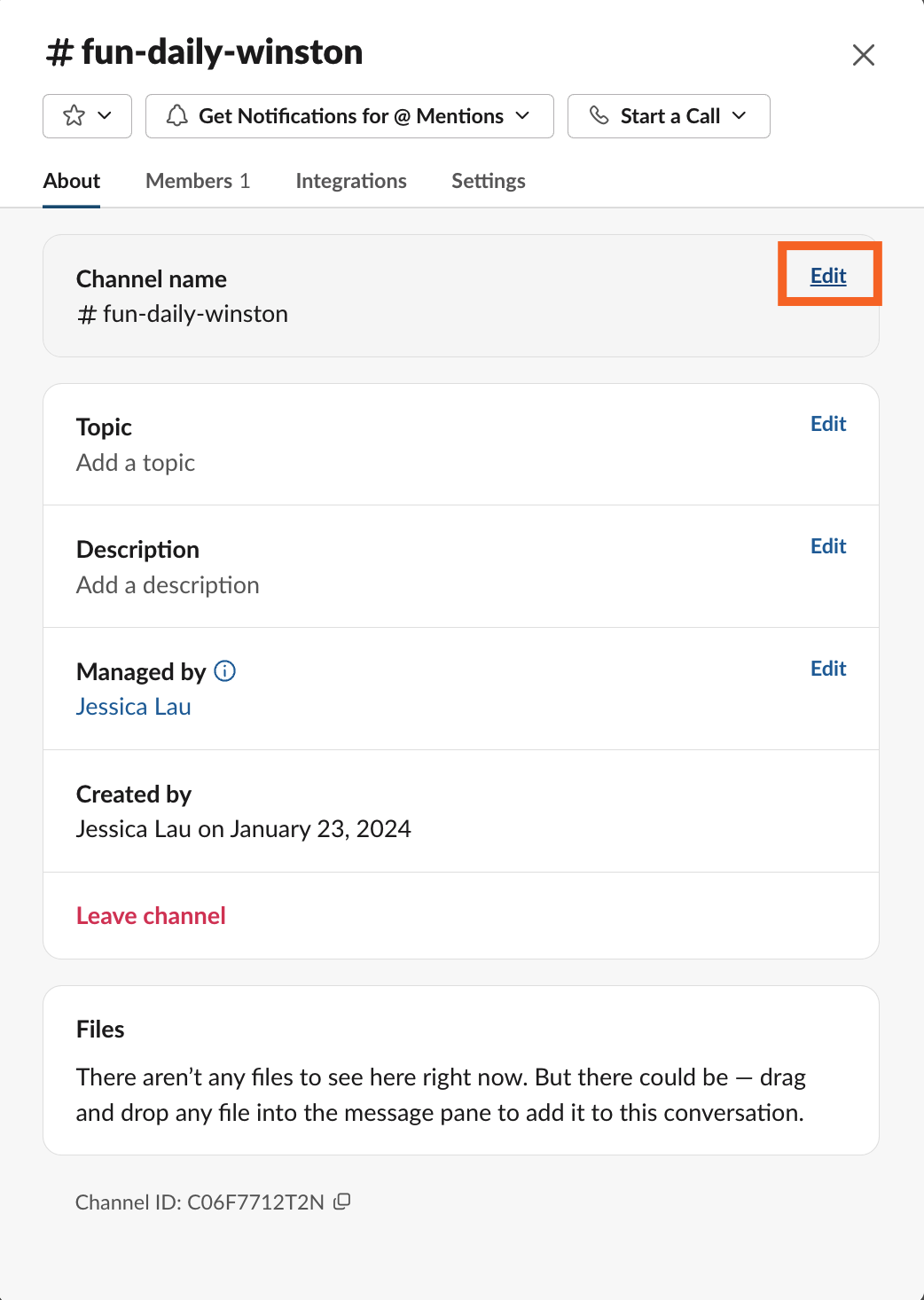
Geben Sie einen neuen Kanalnamen ein.

Klick auf „Änderungen speichern“.
So trittst du einem Slack-Kanal bei
Wenn du Mitglied eines Slack-Workspace bist, kannst du jeden öffentlichen Channel durchsuchen und ihm beitreten. Wenn du jedoch Gast bist, benötigst du eine Einladung zum Kanal.
Klicke auf „Kanäle“ „ > “ „ >“ „Kanäle durchsuchen“. Standardmäßig listet Slack die Channels in alphabetischer Reihenfolge auf. Sie können dies jedoch ändern, um sie nach Aktualität, Anzahl der Mitglieder oder nach den am meisten empfohlenen Elementen aufzulisten.
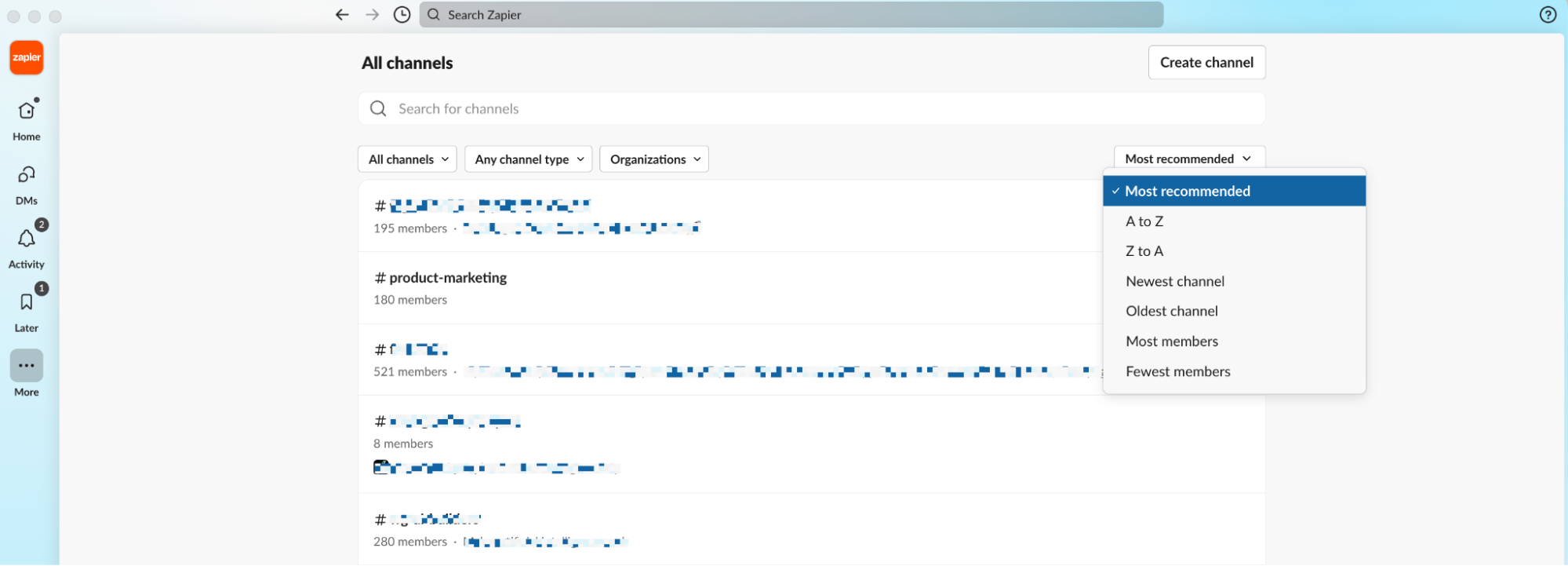
Scroll durch und klick auf den Kanal, dem du beitreten möchtest. Oder verwenden Sie die Suchleiste, um nach dem Namen oder der Beschreibung des Kanals zu suchen.
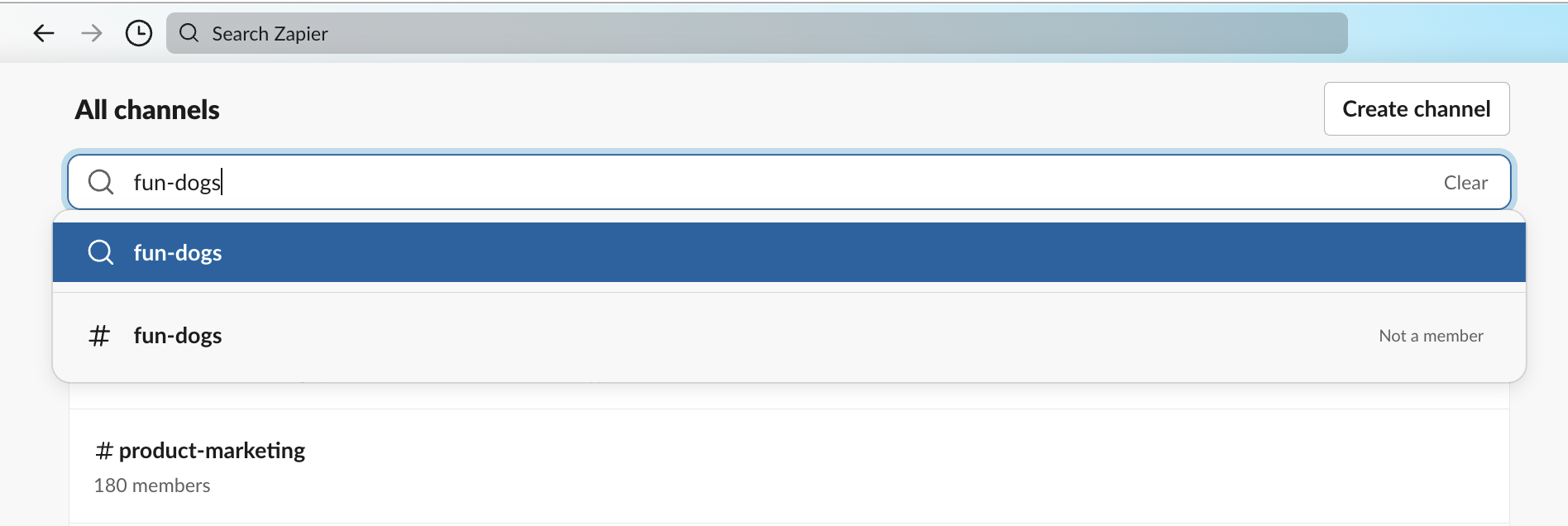
Klick auf „Dem Kanal beitreten“.
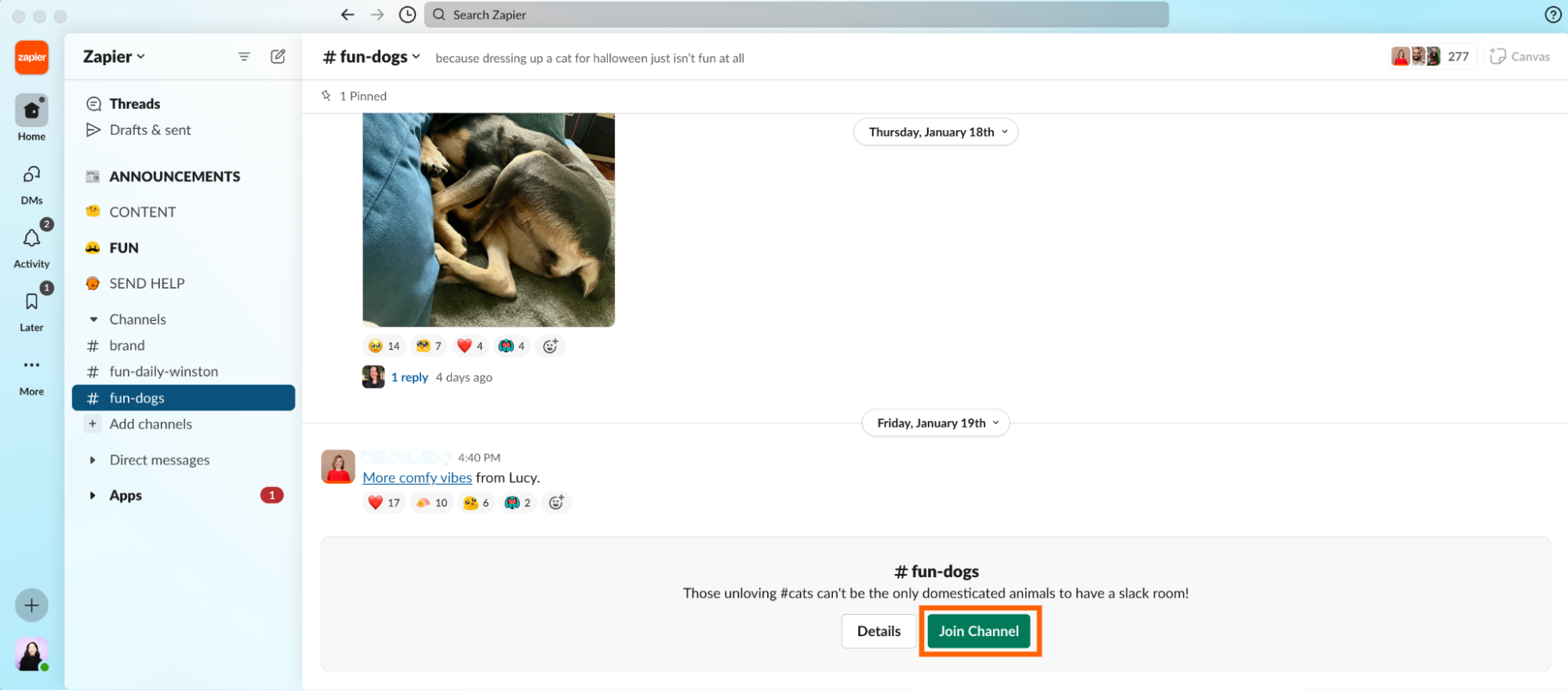
So gruppieren Sie Kanäle in Slack
Wenn Sie mehr Kanälen beitreten, empfehle ich, sie in Abschnitte zu gruppieren. Dies macht es einfacher, den Kanal zu finden, den Sie benötigen. Aber noch wichtiger ist, dass meiner Erfahrung nach Abschnitte eine nützliche Möglichkeit sind, schnell herauszufinden, welche Benachrichtigungen ich sofort überprüfen sollte und welche warten können. Zum Beispiel sind alle meine Kanäle mit hoher Priorität unter Ankündigungen gruppiert. Und Just-for-Fun-Kanäle mit niedriger Priorität werden unter "Spaß" gruppiert.

Hier erfährst du, wie du Slack-Channels in Abschnitte gruppieren kannst.
Klick auf „Kanäle“„ > “ „ > “ erstellen.
Geben Sie einen aussagekräftigen Kanalnamen ein.
Klick auf „Erstellen“.

So verlassen Sie einen Slack-Kanal
Wenn du, wie ich, früher ein wenig zu beitrittsfreudig warst und jetzt mit mehr Kanälen überschwemmt wirst, als du in deiner Seitenleiste zählen kannst, ist es wahrscheinlich an der Zeit, einige davon zu verlassen. Glaub mir – du wirst nichts verpassen.
Klick mit der rechten Maustaste auf den Kanal, den du verlassen willst, und dann auf „Kanal verlassen“.

So schalten Sie einen Slack-Kanal stumm
Bei einem früheren Unternehmen benachrichtigte unser Slack-Workspace automatisch den gesamten Channel, wenn jemand den Channel verlassen hat. Die unnötige Aufmerksamkeit reichte aus, um mich dazu zu bringen, den Kanal nie wieder verlassen zu wollen. Also habe ich einen goldenen Mittelweg gefunden, um die Benachrichtigungsüberflutung in den Griff zu bekommen: Ich habe den Kanal stummgeschaltet.
Klick mit der rechten Maustaste auf den Kanal, den du stummschalten willst, und wähl dann „Kanal stummschalten“. Du kannst auch auf Klick „Benachrichtigungen ändern“ klicken, um nur benachrichtigt zu werden, wenn du in einer Nachricht getaggt wurdest.

So löschen Sie einen Slack-Kanal
Sind Sie bereit, sich für immer von einem Slack-Kanal zu verabschieden? Wenn du ein Workspace-Inhaber oder -Administrator bist, erfährst du hier, wie du einen Channel löschst.
Öffnen Sie den Kanal, den Sie löschen möchten.
Klick auf „Einstellungen“.
Klick auf „Kanal löschen“.
Scroll runter und klick auf „Diesen Kanal löschen“.
Klick auf „Kanal löschen“, um zu bestätigen, dass du den Kanal wirklich löschen willst.
Hinweis: Wenn die Möglichkeit besteht, dass Sie auf den Nachrichtenverlauf des Kanals zugreifen oder ihn in Zukunft wiederbeleben müssen, sollten Sie ihn stattdessen besser archivieren.
So archivierst (und dearchivierst) du einen Slack-Channel
Einer der Vorteile der Archivierung eines Slack-Channels (anstatt ihn direkt zu löschen) besteht darin, dass Sie weiterhin den Nachrichtenverlauf durchsuchen und ihn jederzeit wieder dearchivieren können. So archivierst du einen Slack-Channel.
Öffnen Sie den Kanal, den Sie löschen möchten.
Klick auf „Einstellungen“.
Klick auf „Archivkanal für alle“.
Müssen Sie einen archivierten Kanal wiederbeleben? Hier erfahren Sie, wie Sie die Archivierung aufheben können.
Öffnen Sie den Kanal, dessen Archivierung Sie aufheben möchten.
Klick einfach auf den Namen des Channels oben in der Unterhaltung.
Klick auf „Einstellungen“.
Klick auf „Diesen Kanal aus dem Archiv entfernen“.
Hinweis: Wenn der Kanal, den du dearchiviert hast, öffentlich ist, musst du seine vorherigen Mitglieder manuell erneut hinzufügen (sie werden nicht automatisch wiederhergestellt. Wenn es jedoch privat ist, behält Slack die vorherigen Kanalmitglieder bei.
So entfernst du jemanden aus einem Slack-Channel
Vielleicht haben Sie einen Gast eingeladen, vorübergehend Ihrem Slack-Kanal beizutreten, aber er muss nicht mehr dort sein. Hier erfährst du, wie du jemanden aus einem Slack-Channel entfernst.
Öffne den Channel, aus dem du jemanden entfernen möchtest.
Klick einfach auf den Namen des Channels oben in der Unterhaltung.
Klick auf „Mitglieder“.
Bewegen Sie den Mauszeiger über die Person, die Sie entfernen möchten.
Klick auf das Symbol mit den drei vertikal angeordneten Punkten (
⋮) neben ihrem Namen und wähl dann „Aus Kanal entfernen“ aus.Klick auf „Entfernen“, um das zu bestätigen.
Slack automatisieren
Slack kann für eine unerwünschte Ablenkung sorgen, vor allem, wenn Sie Ihre Kanäle und Benachrichtigungseinstellungen Amok laufen lassen. Aber wenn du Slack mit Zapier verbindest, kannst du deine Produktivität echt steigern. Du kannst zum Beispiel automatisch Aufgaben aus gespeicherten Nachrichten erstellen oder ChatGPT nutzen, um auf Nachrichten zu antworten. Erfahre mehr darüber , wie du Slack automatisieren kannst, oder leg mit einem dieser Workflows los.
Gespeicherte Slack-Nachrichten als Aufgaben in Todoist hinzufügen
Erstellen von Trello-Karten aus neu gespeicherten Slack-Nachrichten
Für die ersten Schritte mit einer Zap-Vorlage – so nennen wir unsere vorgefertigten Workflows – klicken Sie einfach auf die Schaltfläche. Das Einrichten dauert nur wenige Minuten. Sie können hier mehr über das Einrichten von Zaps lesen.
Verwandte Lektüre:
Mehrere Slack-Workspaces? 5 Tipps zum Verwalten Ihrer Benachrichtigungen
Mit diesen automatisierten Workflows findest du Infos in Slack
Schick automatisch eine Slack-Nachricht, wenn was in Google Sheets passiert
Dieser Artikel wurde ursprünglich im Januar 2024veröffentlicht. Das letzte Update erfolgte im Februar 2025.










